7.2 管理者定義フィールドの作成
作成したい管理者定義フィールドのタイプが、[]、または[]フィールドのいずれであっても、手順は同じです。
-
ZENworksコントロールセンターで、[]をクリックし、[]タブをクリックします。
-
[管理者定義フィールド]パネルで、作成したいフィールドのタイプ、[または[]をクリックします。

[ユーザフィールド]パネルには、既存の定義済みフィールドと次の情報が表示されます。
名前: フィールドの名前です。
データタイプ: 文字、整数、小数、または日付のいずれかのデータタイプです。
サイズ: 英数字の数です。これは、文字タイプのフィールドのみに適用されます。
編集タイプ: ユーザが応答を入力する方法を指定します。値は、、 、およびです。
デフォルト値: フィールドが作成された際に指定される値です。
内部名: フィールドの内部IDです。
-
[]をクリックします。
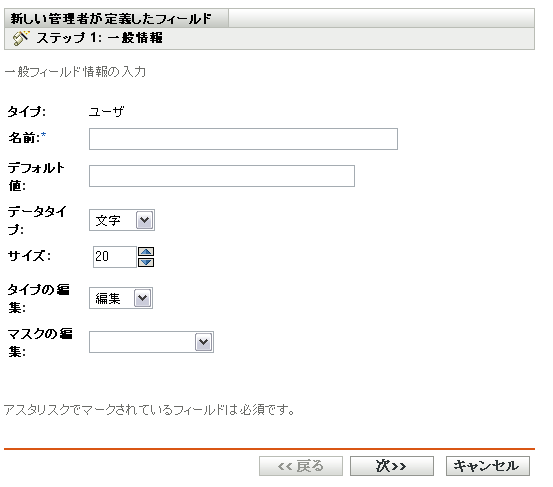
-
次のフィールドに必要事項を入力します。
タイプ: 選択したフィールドのタイプに応じてデフォルトで入力されます。
名前: 管理者が定義したフィールドの名前です。このフィールドは必須です。
デフォルト値: フィールドのデフォルト値です。
データタイプ: 、またはです。
サイズ: フィールドの中で使用できる英数字の最大数です。これは、文字タイプのフィールドのみに適用されます。
編集タイプ: フィールドの入力および選択をより柔軟に行うことができます。次のように、3つのオプションがあります。
-
編集: ユーザは値を入力するか、デフォルト値を編集できます。
-
リスト: ユーザは選択リストから値を選択できます。
-
コンボ: ユーザは値を入力するか、リストから選択することができます。
マスクの編集: []フィールドリストから選択し、値を入力する方法を制限します。選択できるのは、「電話」、「時間」、および「通貨」です。これは、文字タイプのフィールドのみに適用されます。
-
-
[]をクリックします。
-
[]または[]を[]としてステップ 4で選択した場合は、選択値のリストを指定して[]をクリックします。
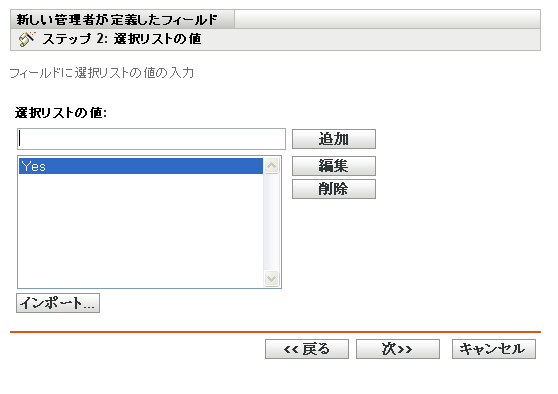
-
[]をクリックして、新規フィールドを作成します。